Fakside saatmine arvutist (arvutist faksimine)
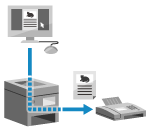 | Faksidraiveri abil saab saata dokumendi faksina arvutist. Kuna dokumendi saatmine on lihtne, tuleb saadetist enne kindlasti põhjalikult kontrollida. Arvutifakside turvaline saatmine |
Käesolevas jaotises on esitatud selle toimingu üldine kirjeldus. Üksikasjalikud juhised leiate kasutatava rakenduse kasutusjuhendist.
Vajalikud ettevalmistused |
Installige faksidraiver arvutisse ning määrake sätted vastavalt kasutuskeskkonnale ja -otstarbele. Ettevalmistused fakside saatmiseks arvutist |
Windowsi kasutamisel
1
Avage saadetav dokument arvutis.
2
Valige dokumendi avamiseks kasutatud rakenduses printimiskäsk.
3
Valige seadme faksidraiver ja klõpsake [Prindi].
Ilmub faksidraiveri kuva [Fax Sending Settings].
4
Määrake sihtkoht.
Selles jaotises kirjeldatakse faksinumbri sisestamist. Aadressiraamatusse salvestatud sihtkoha saate määrata vahekaardil [Select Destination].
Kui on vaja välise liini numbrit, sisestage see number enne faksinumbrit. Kui välise liini number on eelnevalt kindlaks määratud, ei pea seda siin sisestama. 2. samm: draiveri kasutamine osakonna ID ja PIN-koodi määramiseks
 Ühe faksinumbri sisestamisel
Ühe faksinumbri sisestamisel
Sisestage vahekaardil [Enter Destination] faksinumber. Kui on võimalik sisestada [Confirm Fax Number (Prevent Sending to Wrong Destination)], sisestage sama faksinumber.
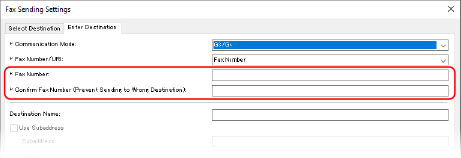
 Mitme faksinumbri sisestamisel
Mitme faksinumbri sisestamisel
1 | Vahekaardil [Select Destination] klõpsake [Add Destination]. Ilmub kuva [Add Destination]. |
2 | Sisestage sihtkoha nimi ja faksinumber ning klõpsake [Add Next Destination]. Kui on võimalik sisestada [Confirm Fax Number (Prevent Sending to Wrong Destination)], sisestage sama faksinumber. |
3 | Korrake punkti 2 ja pärast kõigi sihtkohtade sisestamist klõpsake [OK]. |
5
Seadistage vajaduse korral tiitelleht, TX-töölogi salvestamise säte ja muud faksisätted.
Tiitellehe andmete seadistamiseks klõpsake [Cover Sheet].
TX-töölogi salvestamiseks arvutisse märkige ruut [Store Sent Fax Information and Image].
Muude faksisätete kohta lisateabe saamiseks klõpsake spikri kuvamiseks [Help] kuval [Fax Sending Settings].
6
Klõpsake [Send].
Avaneb saatmise sihtkoha kinnituskuva.
7
Kontrollige, kas sihtkoht on õige, ja seejärel klõpsake [OK].
Faks saadetakse printeri kaudu.
Saatmisolekut ja logi saate vaadata juhtpaneelilt funktsiooniga [Olekumonitor]. Saadetud ja vastuvõetud fakside oleku ja logi vaatamine
Kui faksi saatmisel on märgitud ruut [Store Sent Fax Information and Image], , saate logi vaadata ka faksidraiveri vahekaardilt [Sent Fax Information and Image].
Maci operatsioonisüsteemi kasutamisel
1
Avage saadetav dokument arvutis.
2
Klõpsake dokumendi avamiseks kasutatavas rakenduses [Print].
Ilmub dialoogiaken.
3
Valige jaotises [Printer] seadme faksidraiver.
4
Valige prindivalikute hüpikmenüüst [General Settings].
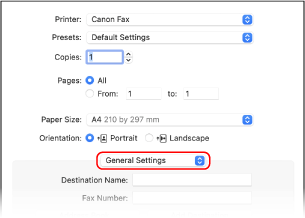
Kui prindisuvandeid ei kuvata, klõpsake printimise dialoogiboksis [Show Details].
5
Sisestage faksinumber ja klõpsake [Add Destination].
Mitme sihtkoha määramiseks korrake seda toimingut. Aadressiraamatusse salvestatud sihtkoha saate määrata jaotises [Address Book].
Kui on vaja välise liini numbrit, sisestage see number enne faksinumbrit.
6
Seadistage vajaduse korral tiitelleht ja muud faksisätted.
Tiitellehe andmete määramiseks valige prindivaliku hüpikmenüüst [Cover Sheet].
Muude faksisätete kohta lisateabe saamiseks klõpsake spikri kuvamiseks [ ] printimise dialoogiboksis.
] printimise dialoogiboksis.
7
Klõpsake [Print].
Faks saadetakse printeri kaudu.
Saatmisolekut ja logi saate vaadata juhtpaneelilt funktsiooniga [Olekumonitor]. Saadetud ja vastuvõetud fakside oleku ja logi vaatamine